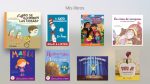Cómo hacer una copia de seguridad de tu dispositivo iOS utilizando iCloud o iTunes

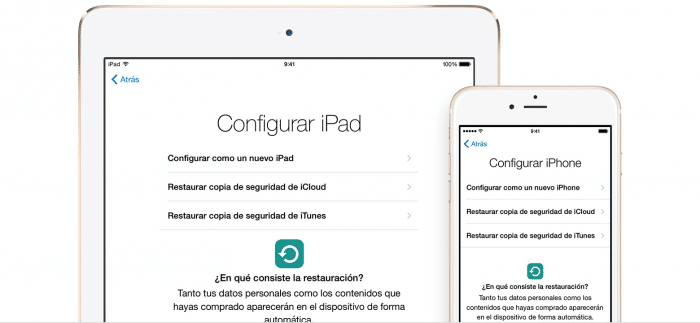
Las copias de seguridad o backups son importantes, pero a menudo olvidadas. Al menos hasta que tenemos un problema con nuestro dispositivo y sólo podemos lamentarnos por no haberlas hecho.
Por ello, hoy te enseñaremos cómo hacer una copia de seguridad de tu iPhone, iPad o iPod touch de forma rápida y sencilla, para que al menos tengas un elemento de respaldo a partir del cual restaurar tu dispositivo iOS en caso de que algún día sea necesario.
Selecciona un método para hacer tu copia de seguridad

Antes de empezar, conoce la diferencia entre realizar copias de seguridad con iCloud y iTunes. Decide qué método es el más adecuado para tu caso y sigue los pasos que aparecen a continuación.
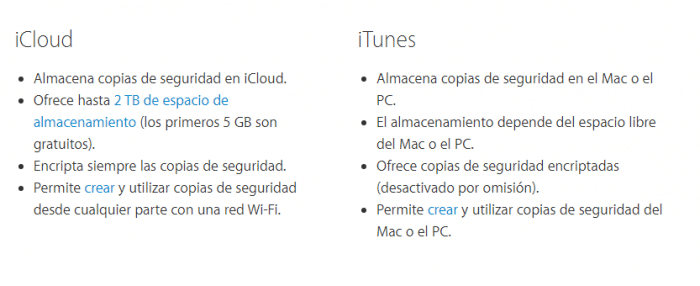
En caso de que necesites una copia de seguridad alternativa, puedes realizar una en iCloud y otra en iTunes.
Realizar una copia de seguridad con iCloud
Paso 1. Conecta el dispositivo a una red Wi-Fi.
Paso 2. En iOS 8 o posterior, pulsa Ajustes > iCloud > Copia de seguridad. En iOS 7 o anterior, pulsa Ajustes > iCloud > Almacenamiento y copia.
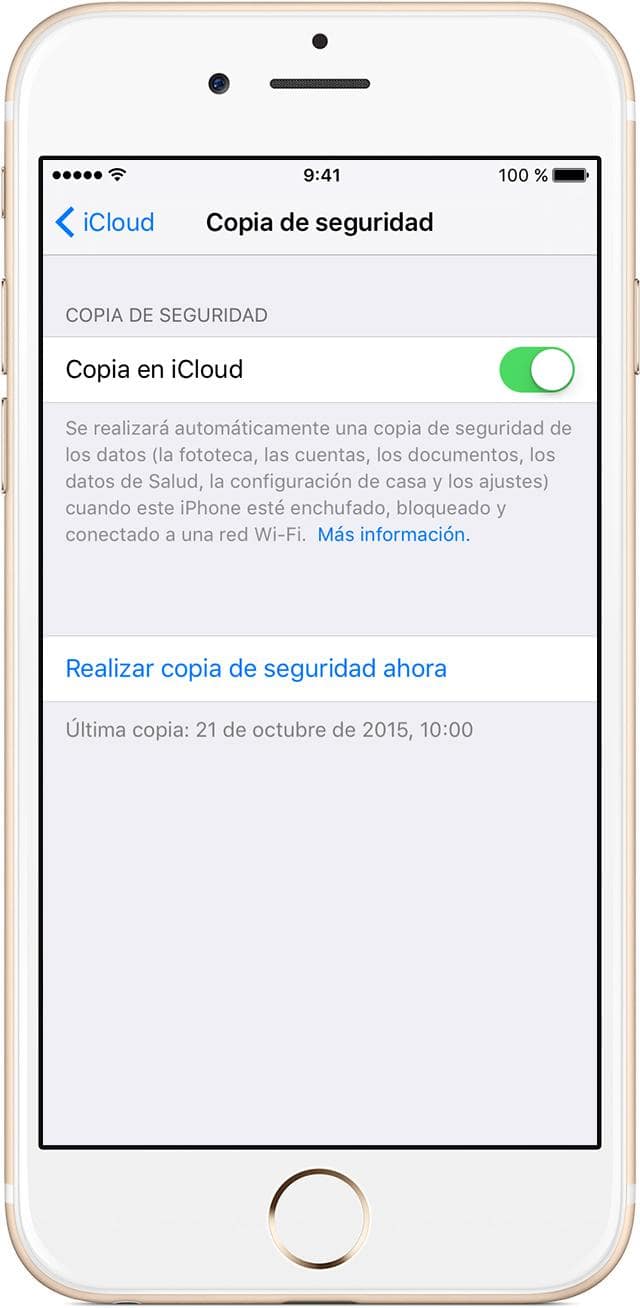
Asegúrate de haber activado Copia de seguridad de iCloud.
Paso 3. Pulsa Realizar copia de seguridad ahora. Permanece conectado a la red Wi-Fi hasta que termine el proceso.
Paso 4. Asegúrate de que la copia de seguridad haya terminado de realizarse pulsando Ajustes > iCloud > Almacenamiento > Gestionar almacenamiento y, a continuación, selecciona el dispositivo.
La copia de seguridad que acabas de realizar debería incluir información de la hora a la que se realizó y el tamaño.
Copias de seguridad automáticas en iCloud
Después de haber activado Copia de seguridad de iCloud, iCloud puede realizar la copia de seguridad del dispositivo automáticamente a diario.
Ahora bien, iCloud sólo realizará copias de seguridad automáticas a diario si se cumplen las siguientes condiciones:
- El dispositivo está conectado a una fuente de alimentación.
- El dispositivo está conectado a una red Wi-Fi.
- La pantalla del dispositivo está bloqueada.
- Tienes espacio disponible suficiente en iCloud para la copia de seguridad.
Realizar una copia de seguridad con iTunes
Paso 1. Abre iTunes y conecta el dispositivo al ordenador.
Paso 2. Guarda el contenido descargado del iTunes Store o el App Store haciendo clic en Archivo > Dispositivos > Transferir compras. Espera a que finalice el proceso de transferencia.
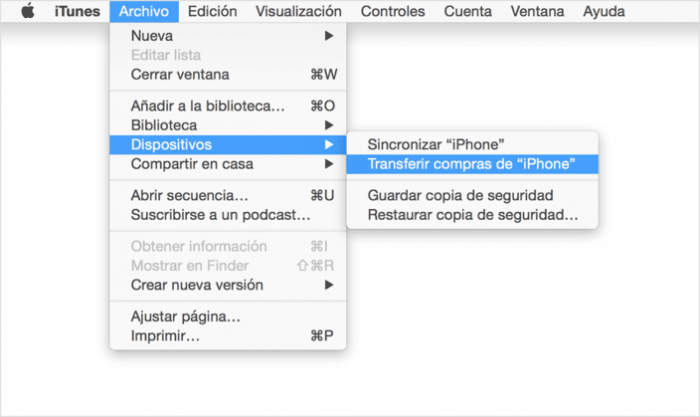
Paso 3. Si deseas guardar los datos de Salud y actividad de tu dispositivo iOS o Apple Watch, debes cifrar la copia de seguridad. Para ello, selecciona la casilla Encriptar copia de seguridad [del dispositivo] y establece una contraseña que puedas recordar.

Toma nota de la contraseña y guárdala en un lugar seguro, pues sin ella es imposible recuperar las copias de seguridad de iTunes.
Si no tienes que guardar tus datos de Salud y actividad, puedes realizar una copia de seguridad sin encriptar.
Simplemente haz clic en Realizar copia de seguridad ahora. Si utilizas Windows, haz clic en Archivo > Dispositivos > Guardar copia de seguridad.
Paso 4. Cuando termine el proceso, podrás ver si la copia de seguridad ha finalizado correctamente en Preferencias de iTunes > Dispositivos. Deberías ver el nombre del dispositivo con la fecha y la hora en que iTunes creó la copia de seguridad.
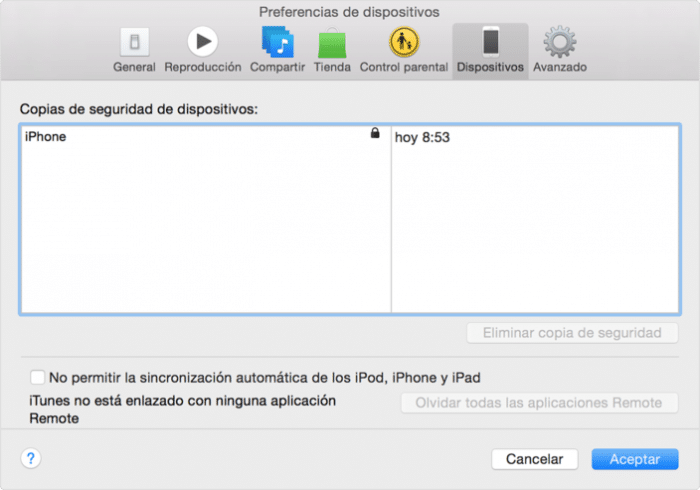
Si has encriptado la copia de seguridad, deberías ver también el icono del candado
junto al nombre del dispositivo.
Y eso es todo, ya tienes una copia de seguridad de tu dispositivo iOS.